Odeljke možete koristiti da biste promenili format broja stranice ili da biste ponovo pokrenuli numerisanje stranica u okviru publikacije. Na primer, možete da koristite rimske brojeve (i, Ii, iIi) za uvod u publikaciju, a zatim da koristite arapske brojeve (1, 2, 3) za glavno telo publikacije.
Umetanje preloma odeljka između stranica
-
U sortiranje stranica, kliknite desnim tasterom miša na broj stranice gde želite da započnete novi odeljak, a zatim u priručnom meniju izaberite stavku Umetni odeljak .
Napomena: Komanda " Umetni odeljak " nije dostupna ako radite na Veb publikaciji.
-
Kliknite desnim tasterom miša na stranicu u odeljku, a zatim izaberite brojeve stranica > Oblikovanje brojeva stranica.
-
Uradite nešto od sledećeg:
-
Da biste nastavili numerisanje stranica iz prethodnog odeljka, izaberite stavku Nastavi iz prethodnog odeljka.
-
Da biste ponovo pokrenuli numerisanje stranica, izaberite stavku Započni od, a zatim unesite broj stranice.
-
-
Kliknite na dugme U redu .
Novi odeljak za publikaciju prikazaće se prelom u nizu stranica u oknu za navigaciju stranice.
Uklanjanje preloma odeljka sa između stranica
-
Na Razvrstavanje stranica kliknite desnim tasterom miša na broj stranice gde počinje prelom odeljka.
-
U oknu za navigaciju po stranici izaberite prelom odeljka, kliknite desnim tasterom miša, a zatim izaberite stavku Objedinjavanje sa prethodnim odeljkom.
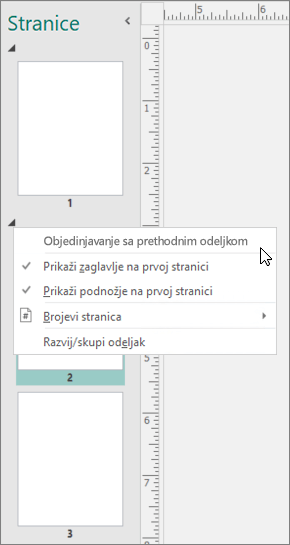
Umetanje preloma odeljka između stranica
-
U sortiranje stranica, kliknite desnim tasterom miša na broj stranice gde želite da započnete novi odeljak, a zatim u priručnom meniju izaberite stavku Umetni odeljak .
Napomena: Komanda " Umetni odeljak " nije dostupna ako radite na Veb publikaciji.
-
U dijalogu odeljak izaberite stavku Započni odeljak sa ovom stranicom.
-
Uradite nešto od sledećeg:
-
Da biste nastavili numerisanje stranica iz prethodnog odeljka, izaberite stavku Nastavi iz prethodnog odeljka.
-
Da biste ponovo pokrenuli numerisanje stranica, izaberite stavku Započni od, a zatim unesite broj stranice.
-
Novi odeljak za publikaciju će biti prikazan prelomom u nizu stranica u sortiranju stranica.

Uklanjanje preloma odeljka sa između stranica
-
Na Razvrstavanje stranica kliknite desnim tasterom miša na broj stranice gde počinje prelom odeljka.
-
U priručnom meniju izaberite stavku Umetni odeljak .
Napomena: Komanda " Umetni odeljak " nije dostupna ako radite na Veb publikaciji.
-
U dijalogu odeljak opozovite izbor u polju za potvrdu Započni odeljak sa ovom stranicom .










